win10文件夹背景为黑色的恢复教程 win10文件夹背景变成黑色怎么办
在使用Windows 10操作系统时,有时我们可能会遇到文件夹背景变成黑色的情况,这给我们的使用体验带来了一些不便,不用担心针对这个问题,我们可以通过一些简单的操作来进行恢复。本文将为大家介绍一种恢复Win10文件夹背景为黑色的方法,帮助大家解决这一问题,让我们的操作系统恢复正常。
恢复教程如下:
一、关闭图标缩略图
1、打开电脑上的文件夹,点击左上角的“文件”,点击“更改文件夹和搜索选项”
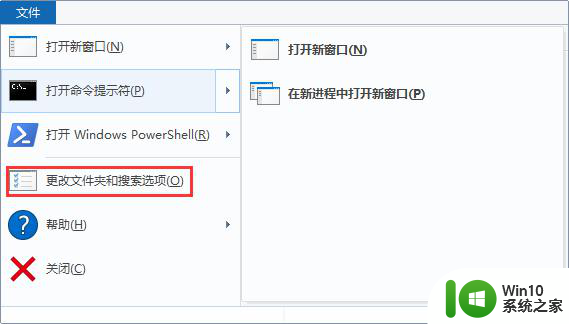
2、在“文件夹选项”界面点击“查看”选卡,在高级设置框中将“始终显示图标,从不显示缩略图”勾选,点击应用并确定即可。
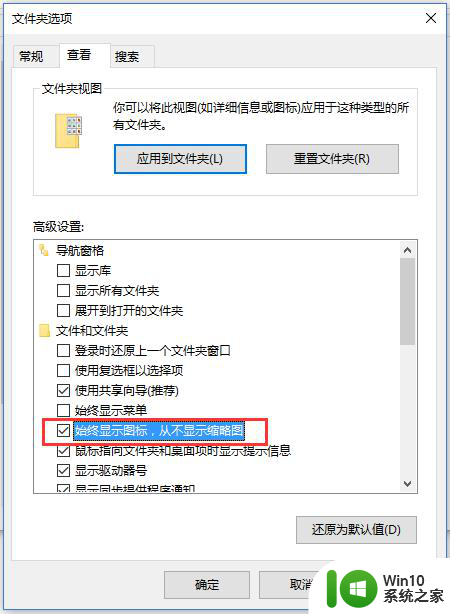
二、重置图标缓存
1、重建图标缓存:Win10桌面图标缓存文件和之前系统版本一样,默认保存在C:Users当前用户名AppDataLocal文件夹下,名称为IconCache.db 删除 然后重启Win10系统即可。
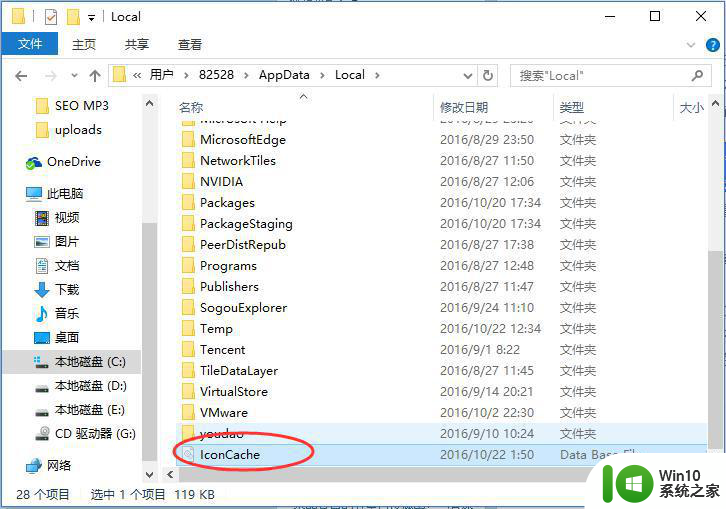
2、如果看不到AppData文件夹,需要显示隐藏的文件夹,点击查看——勾选 隐藏的项目。
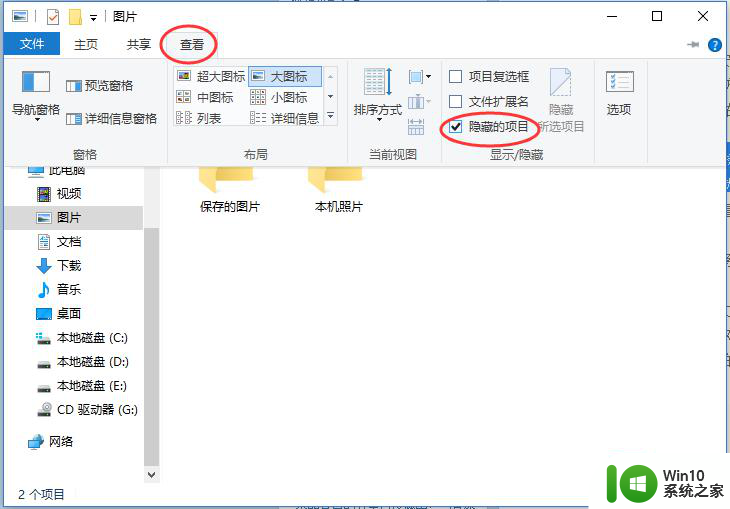
三、第三方软件更改了默认图标
有时候安装某些第三方软件或者有关文件夹设置的操作,会更改文件夹默认的图标,我们可以尝试还原默认图标。方法:指定任意一个文件夹,右击属性——自定义——还原默认图标——单击应用,确定。
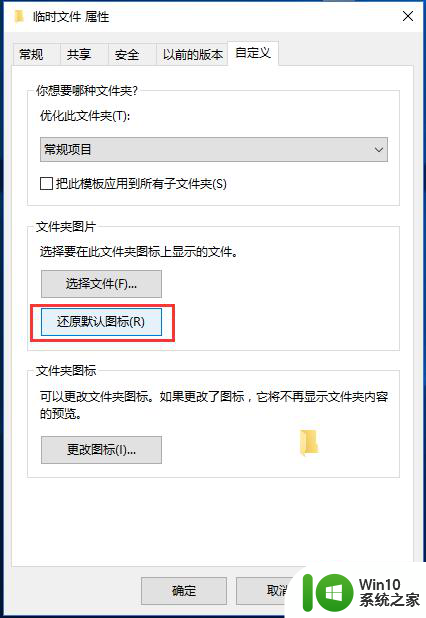
四、360安全卫士修复系统图片
打开360安全卫士,选择“更多”,找到 人工服务 ,搜索图标显示异常,可利用里面的饿方案修复系统图标
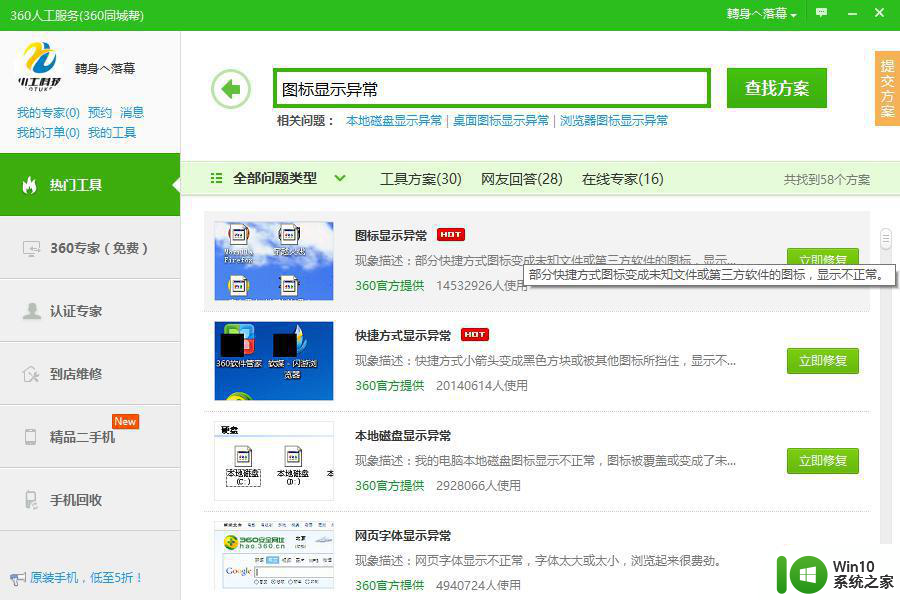
五、重置或者重装系统
如果前面4个方法都没有用,可以选择重置win10系统或者重装系统解决。
以上就是恢复win10文件夹背景为黑色的教程的全部内容,如果您遇到了这种情况,可以按照本文所述的方法进行解决,希望能对大家有所帮助。
win10文件夹背景为黑色的恢复教程 win10文件夹背景变成黑色怎么办相关教程
- win10文件夹背景改黑色方法 window10文件夹背景怎么换黑色
- win10文件夹背景变黑怎么办 win10文件夹背景变成黑色如何解决
- Win10文件夹出现黑色背景的解决方法 win10电脑背景变成黑色的了是为什么
- Win10文件夹图标出现黑色背景的解决方法 Win10文件夹图标出现黑色背景怎么办
- Win10文件夹图标出现黑色背景的解决步骤 Win10如何解决文件夹图标出现黑色背景问题
- win10怎么改文件夹背景颜色 win10如何自定义文件夹背景色
- win10文件夹修改背景色的方法 win10文件夹背景色设置步骤
- Win10所有文件窗口变成黑背景白字的恢复方法 为什么Win10所有文件窗口变成黑背景白字
- win10文件夹背景颜色修改为白色方法 如何将win10系统文件夹背景色调整为白色
- win10文件夹背景变黑的解决方法 win10文件夹背景变黑了怎么设置回去
- 设置成win10背景,回到桌面却显示为全黑的背景 win10背景怎么变成黑色
- win10桌面消失变黑色的处理方法 win10背景变成黑色怎么办
- 蜘蛛侠:暗影之网win10无法运行解决方法 蜘蛛侠暗影之网win10闪退解决方法
- win10玩只狼:影逝二度游戏卡顿什么原因 win10玩只狼:影逝二度游戏卡顿的处理方法 win10只狼影逝二度游戏卡顿解决方法
- 《极品飞车13:变速》win10无法启动解决方法 极品飞车13变速win10闪退解决方法
- win10桌面图标设置没有权限访问如何处理 Win10桌面图标权限访问被拒绝怎么办
win10系统教程推荐
- 1 蜘蛛侠:暗影之网win10无法运行解决方法 蜘蛛侠暗影之网win10闪退解决方法
- 2 win10桌面图标设置没有权限访问如何处理 Win10桌面图标权限访问被拒绝怎么办
- 3 win10关闭个人信息收集的最佳方法 如何在win10中关闭个人信息收集
- 4 英雄联盟win10无法初始化图像设备怎么办 英雄联盟win10启动黑屏怎么解决
- 5 win10需要来自system权限才能删除解决方法 Win10删除文件需要管理员权限解决方法
- 6 win10电脑查看激活密码的快捷方法 win10电脑激活密码查看方法
- 7 win10平板模式怎么切换电脑模式快捷键 win10平板模式如何切换至电脑模式
- 8 win10 usb无法识别鼠标无法操作如何修复 Win10 USB接口无法识别鼠标怎么办
- 9 笔记本电脑win10更新后开机黑屏很久才有画面如何修复 win10更新后笔记本电脑开机黑屏怎么办
- 10 电脑w10设备管理器里没有蓝牙怎么办 电脑w10蓝牙设备管理器找不到
win10系统推荐
- 1 番茄家园ghost win10 32位旗舰破解版v2023.12
- 2 索尼笔记本ghost win10 64位原版正式版v2023.12
- 3 系统之家ghost win10 64位u盘家庭版v2023.12
- 4 电脑公司ghost win10 64位官方破解版v2023.12
- 5 系统之家windows10 64位原版安装版v2023.12
- 6 深度技术ghost win10 64位极速稳定版v2023.12
- 7 雨林木风ghost win10 64位专业旗舰版v2023.12
- 8 电脑公司ghost win10 32位正式装机版v2023.12
- 9 系统之家ghost win10 64位专业版原版下载v2023.12
- 10 深度技术ghost win10 32位最新旗舰版v2023.11